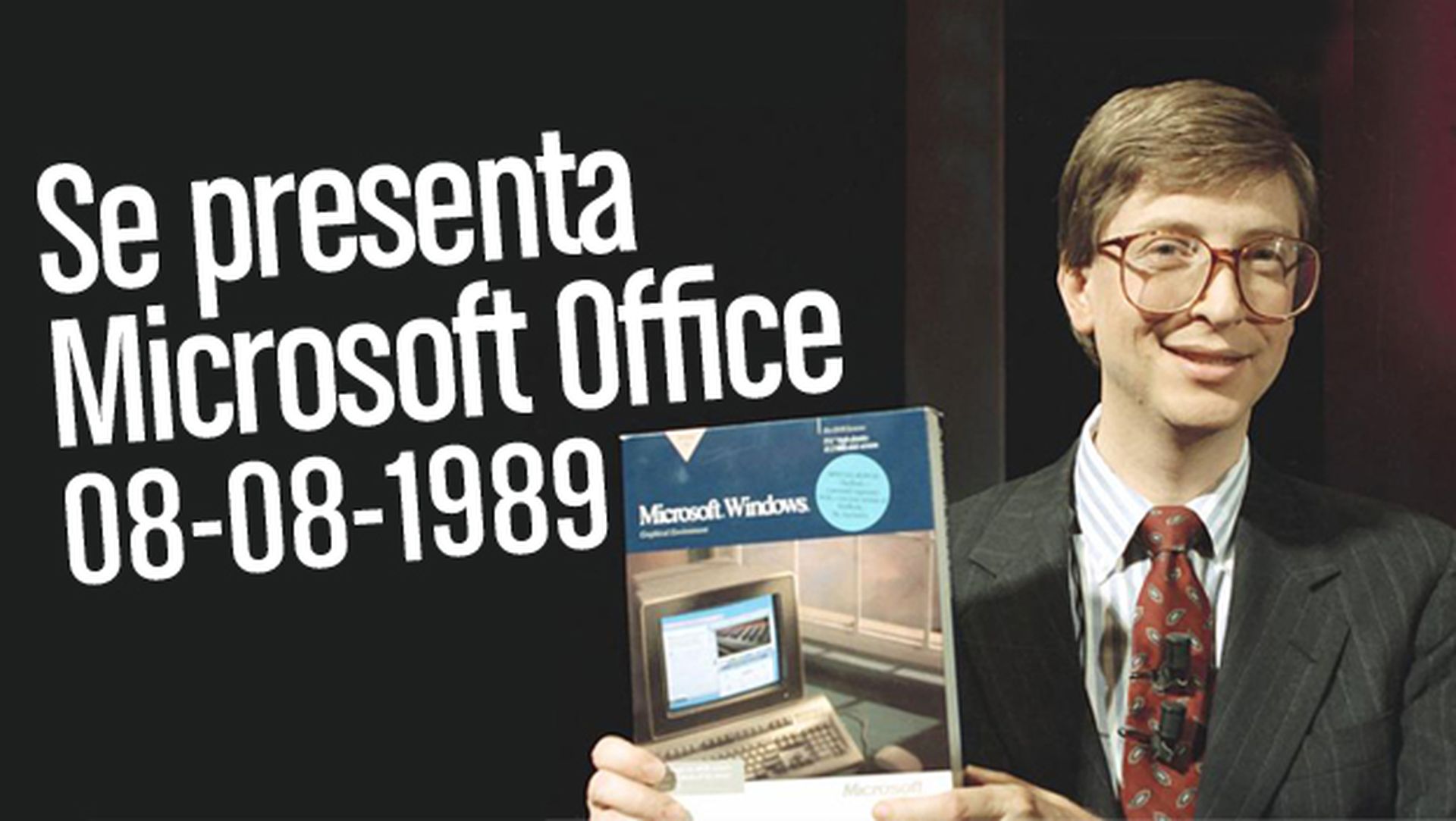Cómo buscar y reemplazar texto en Word
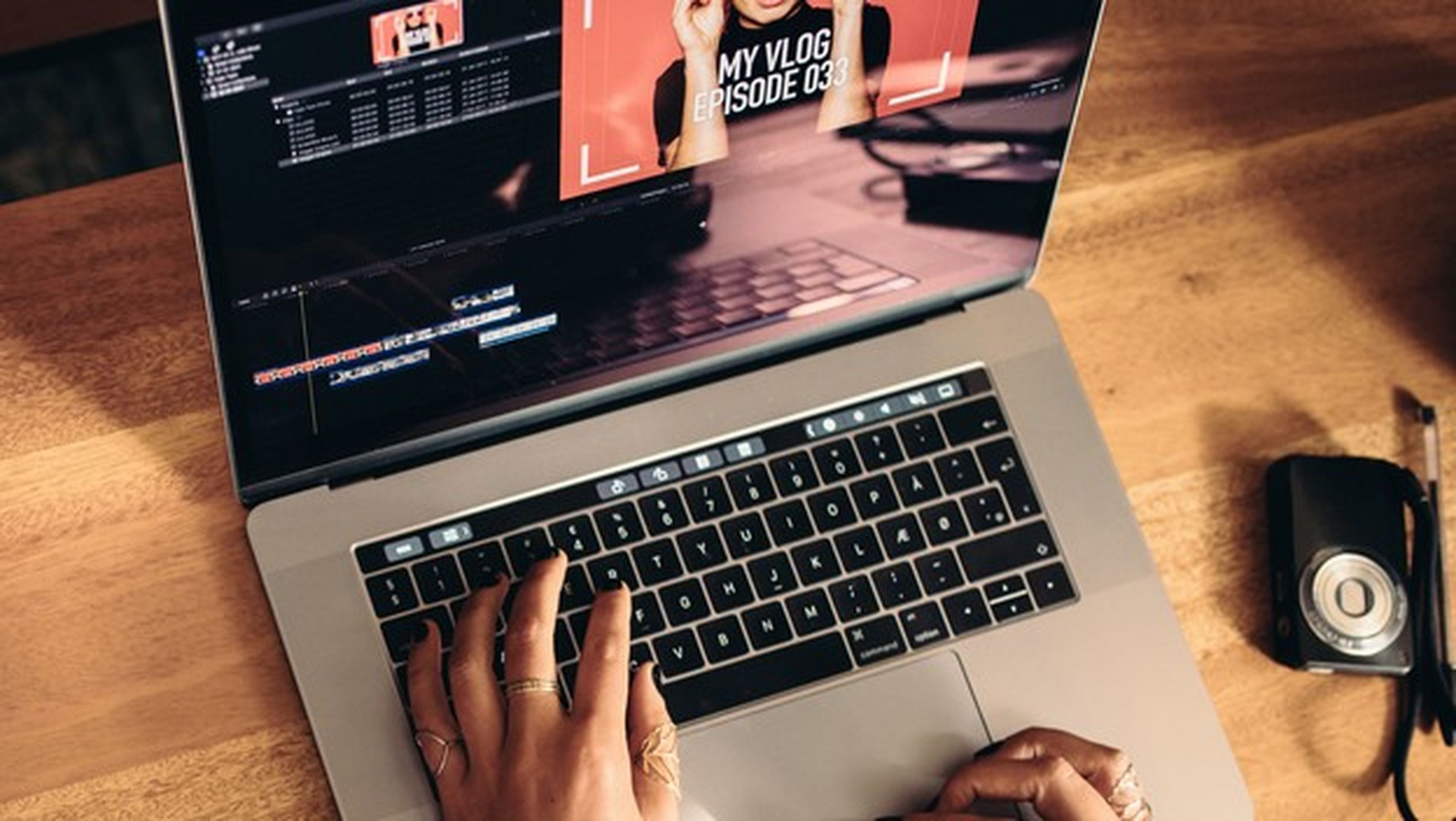
Trabajar con un procesador o editor de textos es sencillo, al menos a nivel usuario. Pero hay una serie de conceptos que es vital aprender, para manejarse con soltura.
Uno de los más básicos es buscar y reemplazar texto, ya que sus aplicaciones son infinitas. Desde actualizar todas las fechas de un texto a reemplazar una palabra repetida que está mal escrita, cambiar un nombre, sustituir un error tipográfico... Puede ahorrarnos mucho tiempo.
En este sencillo tutorial vamos a ver cómo buscar y reemplazar texto en Microsoft Word. Una vez que sabes como hacerlo, ya no puedes vivir sin esta función de Word.
Pon en marcha Microsft Word, cualquier versión publicada desde 2010 (con las anteriores es muy similar). En la parte superior de la ventana principal toca en la pestaña Inicio, accede al grupo Edición, y toca en Reemplazar:

A continuación, en el cuadro Buscar escribe el texto que quieres localizar. En el cuadro Reemplazar con, escribe el texto que lo sustituirá.
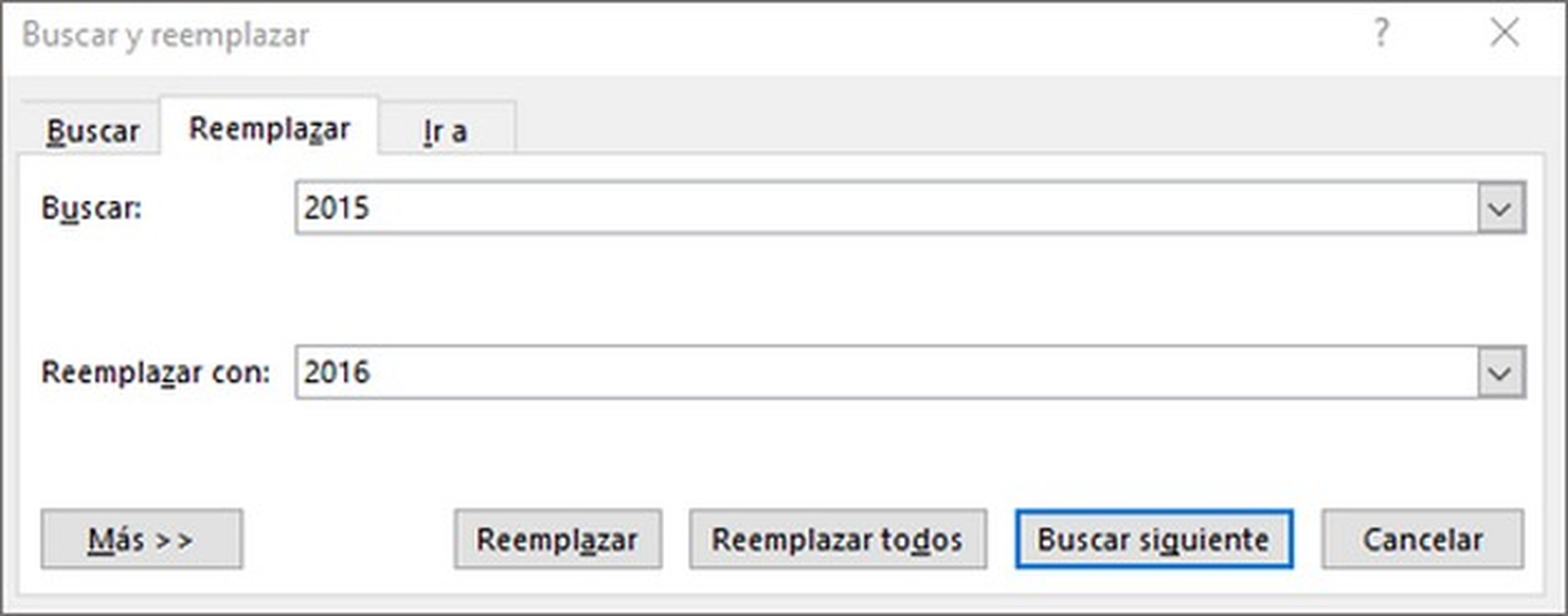
Ahora, si pulsas en el botón Reemplazar, sólo cambiarás la primera palabra del texto que coincida con Buscar. Si pulsas en Reemplazar todos, sustituirás todas las que hay en el texto. Si usas Buscar siguiente podrás ir revisando una a una todas la palabras que coinciden, y decidir en cada caso si quieres sustituirlas.
Como puedes ver, buscar y reemplazar texto en Word es una operación muy sencilla y te ahorra mucho tiempo (por no hablar del cansancio ocular), con respecto a realizar los reemplazos manualmente.
[Referencia: Soporte Técnico de Microsoft Office]
Descubre más sobre Juan Antonio Pascual Estapé, autor/a de este artículo.
Conoce cómo trabajamos en Computerhoy.